TOTOLINK登录地址如何设置路由器
路由器的设置界面可让您设置基本和高级设置,以获得更好的网络体验。 如果您要登录TOTOLINK路由器的设置界面来配置这些设置,请按照以下步骤操作。
TOTOLINK的默认登陆地址:192.168.1.1 或192.168.0.1
默认登录用户名:admin
默认登录密码:admin
默认子网掩码为255.255.255.0。
请先恢复出厂设置,然后再登录;现在,按照以下步骤登录设置界面。
如何登录TOTOLINK路由器
1, 通过有线或无线的方式将计算机连接到路由器,然后在内置浏览器中输入登录地址http://192.168.1.1登录到路由器。

提示:TOTOLINK路由器的默认IP地址为192.168.1.1,默认子网掩码为255.255.255.0。 如果您无法登录, 请恢复出厂设置。
输入错误的登录地址是无法登录路由器的,错误地址有:192-168-1-1.com.cn;192.168.1.1.com。
2,请点击设置工具图标进入路由器的设置界面
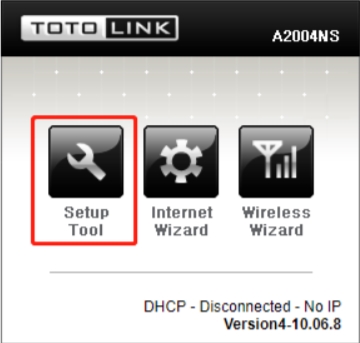
3,请登录Web设置界面(输入默认用户名和密码,均为admin)
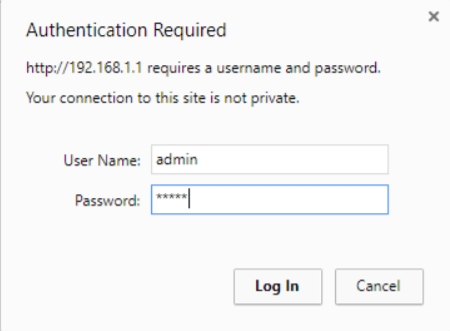
4,进入设置界面后,请根据自己的需要配置路由器,设置修改包括无线密码和登录密码在内的参数。
提示:电脑用户请在接入路由器之前,把电脑本地连接设置为自动获取IP地址;详细步骤点击内文链接查看。
如何配置TOTOLINK路由器:
1,选择[手动配置Internet],然后单击[下一步]。
2,选择[DHCP上网方式],然后单击[下一步]。
3,选择[无MAC克隆],然后勾选[允许私有互联网IP地址]框,单击[下一步]。
4,点击[保存并关闭]。
无线设置
1,在主菜单中选择[无线向导]。
2,点击下一步]。
3,建议选择[Others]作为国家,然后单击[Next]。
4,TOTOLINK(A2004NS)支持2.4GHz和5GHz无线连接。 创建一个 2.4GHz网络的无线网络名称[SSID],单击[检查SSID]确认SSID 可用,然后单击[下一步]。
5,点击[搜索最佳频道],当显示搜索结果时,选择[最佳频道]之一 或[可用]频道,单击[下一步]。
6,确认所有设置正确,然后单击[下一步]。
无线安全设置
1,在无线安全设置下,选择[WPAPSK / WPA2PSK],然后单击[下一步]。
2,选择[AES],然后单击[Next]
3,在[网络密钥]下创建一个无线密码,然后在[确认]下重新输入该密码。 [网络密钥],单击[下一步]。
4,确认所有设置正确,保存。
……